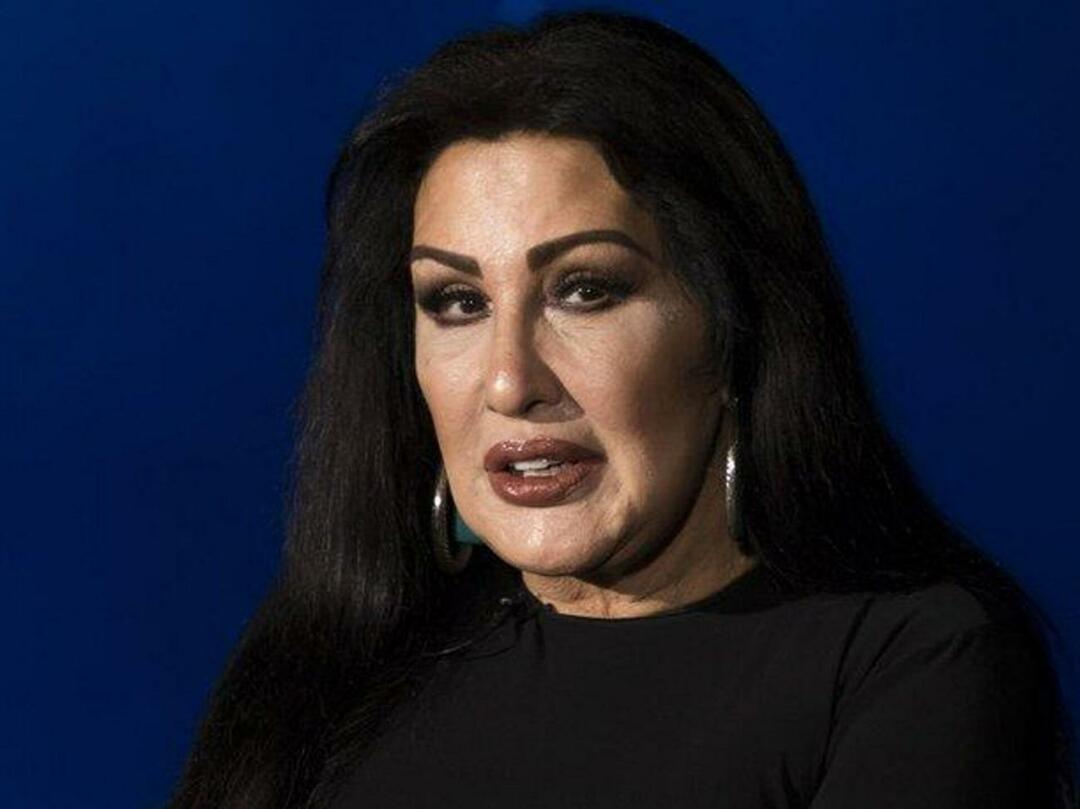Cara Menambahkan Keterangan Gambar Microsoft PowerPoint
Kantor Microsoft Microsoft Powerpoint Microsoft Power Point Pahlawan / / September 04, 2020
Terakhir diperbarui saat

Dengan menambahkan keterangan ke presentasi Anda, Anda bisa memberikan konteks, dan kredit kepada pemilik gambar. Begini caranya.
Menambahkan keterangan gambar Microsoft PowerPoint memungkinkan Anda memberikan konteks dan sumber materi yang dilihat audiens Anda di layar. Berikut langkah-langkah untuk melakukan ini di Windows dan Mac.
Saat ini, Microsoft tidak menawarkan solusi teks asli di PowerPoint seperti di Word. Namun, kelalaian ini memberikan lebih banyak fleksibilitas, seperti yang akan Anda lihat di bawah.
Microsoft PowerPoint untuk Windows
Sebelum memulai, pastikan Anda sudah melakukannya menambahkan gambar Anda ke presentasi.
- Pilih Memasukkan tab.
- Memilih Kotak teks.
- Gambarlah kotak teks di tempat yang tepat dalam presentasi Anda untuk dijadikan judul. Sorot teks untuk membuat perubahan pemformatan seperti penyesuaian font dan warna.
- Pilih keduanya gambar dan keterangan menggunakan tombol CTRL.
- Pilih Format Gambar tab.
- Klik Kelompok, kemudian Kelompok dari pull-down. Sekarang, gambar dan teks digabungkan menjadi satu, membuatnya lebih mudah digunakan di tempat lain dalam presentasi sesuai kebutuhan.
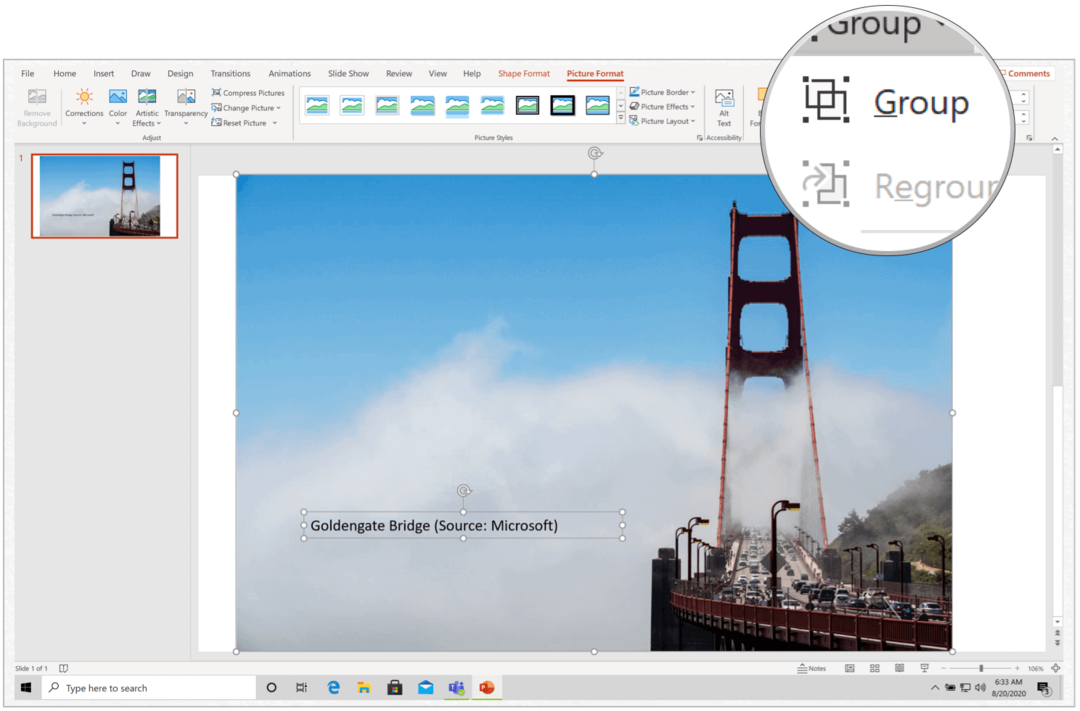
Microsoft PowerPoint untuk Mac
Jika Anda menggunakan Microsoft PowerPoint untuk Mac, langkah-langkahnya hampir sama. Pastikan Anda sudah menambahkan gambar Anda ke presentasi sebelum melangkah lebih jauh.
- Memilih Memasukkan tab.
- Pilih Kotak teks.
- Menggambar sebuah kotak teks di atas gambar di lokasi yang Anda pilih.
- Tambahkan caption. Anda dapat menggunakan alat Format Bentuk untuk menyesuaikan teks Anda. Misalnya, Anda dapat mengubah warna font, menambahkan isian, menyesuaikan transparansi, dan lainnya.
- Pilih keduanya gambar dan keterangan menggunakan kunci CMD.
- Pilih Format Gambar tab.
- Klik Kelompok, kemudian Kelompok dari pull-down. Sekarang, gambar dan teks digabungkan menjadi satu, membuatnya lebih mudah digunakan di tempat lain dalam presentasi sesuai kebutuhan.
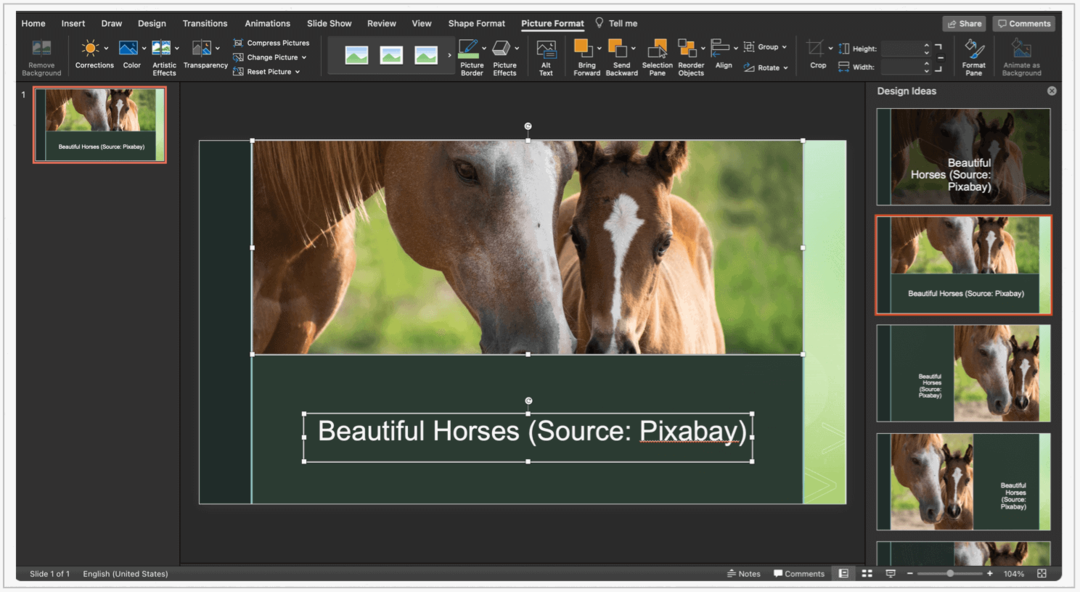
Alat Tambahan
Anda dapat menyalin dan menghapus kotak teks di Microsoft PowerPoint untuk Windows dan Mac. Akan lebih baik jika Anda melakukannya sebelum mengelompokkan teks dengan gambar. Jika tidak, Anda akan menyalin atau menghapus teks dan gambar.
Untuk menyalin kotak teks:
- Klik berbatasan dari kotak teks yang ingin Anda salin.
- tekan Ctrl + C.
- Di dokumen atau lokasi tempat Anda ingin menempelkan kotak teks, tekan Ctrl + V kunci.
Untuk menghapus kotak teks:
- Klik berbatasan dari kotak teks yang ingin Anda hapus.
- tekan Menghapus di keyboard Anda.
Ini dia
Tidak seperti dokumen Microsoft Word, presentasi PowerPoint dimaksudkan untuk mengesankan audiens Anda melalui kombinasi gambar yang seimbang, animasi, dan teks. Dengan menambahkan keterangan ke presentasi Anda, Anda bisa memberikan konteks, dan kredit kepada pemilik gambar.
Apa itu Personal Capital? Review 2019 Termasuk Bagaimana Kami Menggunakannya untuk Mengelola Uang
Baik Anda pertama kali memulai dengan investasi atau seorang trader berpengalaman, Personal Capital memiliki sesuatu untuk semua orang. Berikut ini tampilan ...